算出期間の異なる2種類のCCIをもとにしたオシレーターを表示するMT4インジケーター「WCCI」
更新日時:
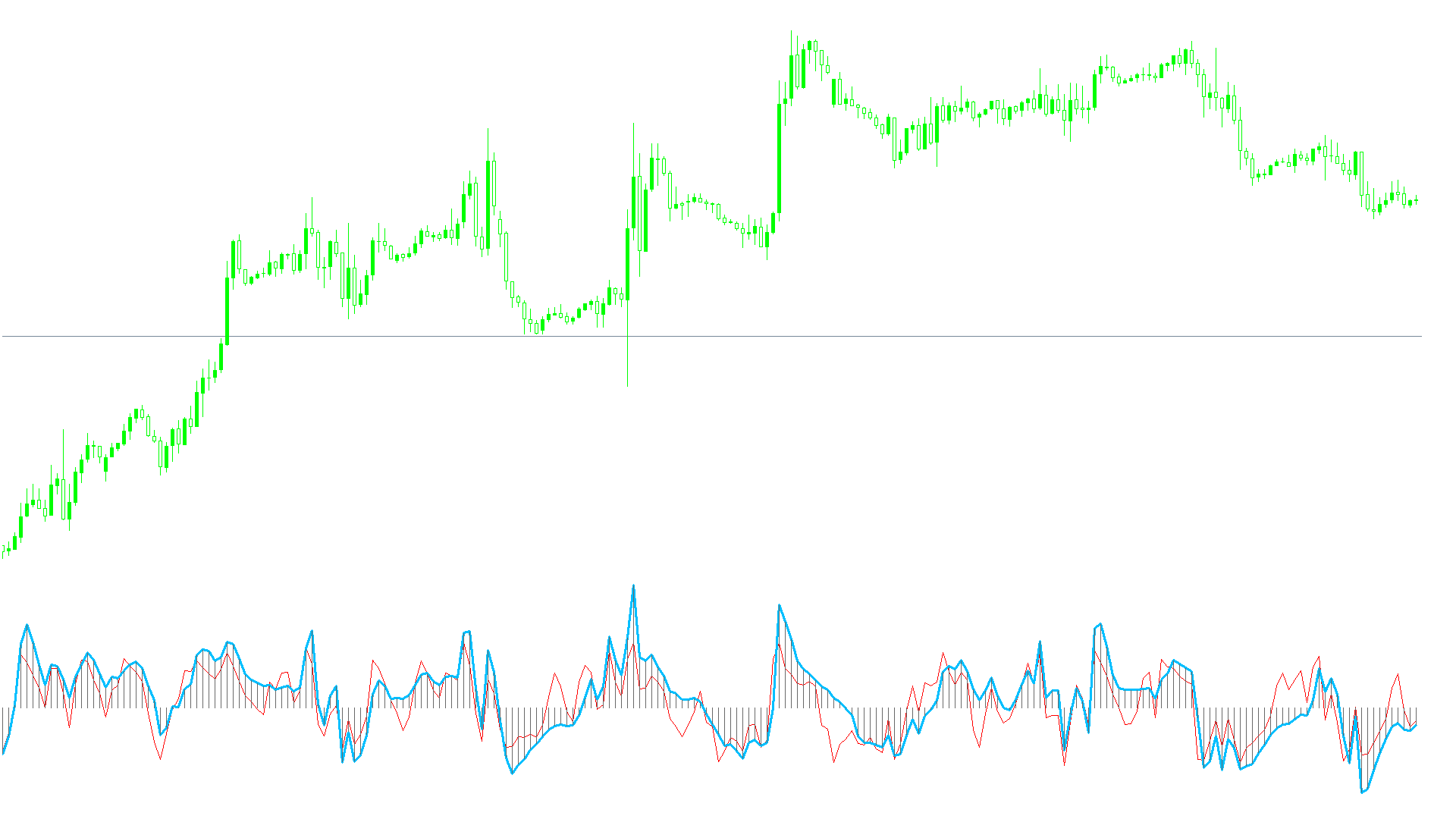
相場のサイクルをもとに、値動きの転換や方向を分析できないだろうか考えたことはないでしょうか。
「WCCI」は、算出期間の違う2種類のCCIとヒストグラムをサブウィンドウ上に表示するインジケーターで、以下のような方に向いています。
相場のサイクルに着目して取引している方
CCIを使用したことがある方
値動きの転換と方向を分析したい方
上記のような方のためにこの記事では、「WCCI」について解説します。
WCCIの概要
インジケーターを起動すると水色のラインと赤色のライン、灰色のヒストグラムが表示され、水色が算出期間の短いCCIで、赤色が算出期間が長いCCI、灰色のヒストグラムは算出期間の短いCCIをもとにしたものです。
通常のCCIでは、買われ過ぎ/売られ過ぎ水準にインジケーターが到達することでシグナルを発する他、0の水準を下から上に抜けた場合は上昇、上から下に抜けた場合は下降を示していますが、「WCCI」ではこれらに加え、2本のCCIラインのクロスも考慮されます。
CCIベースのインジケーターではありますが、どちらかと言うとストキャスティクスの使い方に近いインジケーターと言えます。
CCIでは買われ過ぎ水準が100%、売られ過ぎ水準が-100%に設定されていますが、初期設定の状態ではこれらの水準は表示されませんので、必要な場合は「表示中のインジケーター」→「WCCI」→「レベル表示」から追加しましょう。
WCCIを表示する方法
まずはインジケーターを入手しましょう。下記リンクからダウンロードして下さい。
WCCIのダウンロード先は以下となります。
※幣サイトではなく別サイトへのリンクが開きます。
MT4のインジケーター追加(インストール)の手順を説明ページを作ってみました。追加(インストール)手順が分からないという方はご参考下さい。
WCCIのパラメーター解説
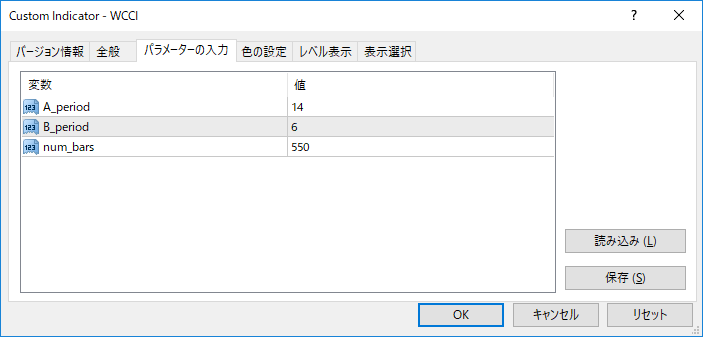
インジケーター挿入時または表示済みのインジケーターを右クリックで表示されるウィンドウの「パラメーターの入力」から設定できます。
| 入力項目 | 入力内容 |
A_period |
赤色のラインのCCI算出期間 初期値:14 赤色のラインで表示されるCCIの反応速度が変化します。 |
B_period |
水色のラインのCCI算出期間 初期値:6 水色のラインで表示されるCCIの反応速度が変化します。 |
num_bars |
インジケーターを表示する範囲 初期値:550 インジケーターを表示する範囲をローソク足の数で指定します。 |
「A_period」は赤色のラインで表示されているCCIの算出期間を設定するための項目です。
算出期間を長く設定した場合、CCIの反応が緩やかになり滑らかなラインが描写されます。
長い期間に設定した場合はCCIの反応が俊敏になりますが、ノイズが増加する恐れもあるので注意しましょう。
「B_period」は、水色のラインで表示されているCCIの算出期間を設定するための項目で、設定した値に応じて「A_period」と同じように変化します。
CCI系のインジケーターを使用したことがある方であれば、設定や操作に戸惑うことも少ないのではないかと思います。
まとめ
「WCCI」について解説してきましたが、ポイントをまとめると以下のようになります。
2つのCCIで構成されている。
買われ過ぎ/売られ過ぎに加えて、CCI同士の交差もシグナルになる。
初期設定の状態では買われ過ぎ/売られ過ぎの水準は非表示になっている。
「WCCI」は、相場のサイクルをもとにトレンドの方向や転換を分析したい方に向いているインジケーターです。
実際の取引で使用する前に、どの程度うまく機能するのか確認した上で使用することをおすすめします。

